※닷홈 빌더의 오시는 길이란?
닷홈 빌더 상품에서 지도 API를 연동하여 해당 지도 상의 위치정보를 불러와 보여줄 수 있는 기능입니다. 기업 및 장소 등을 홍보 하실 때 해당 위치를 효율적으로 전달할 수 있습니다. 다수의 지도 API가 존재하며, 현재 메뉴얼에서는 네이버 지도 적용법을 설명 드리도록 하겠습니다.
네이버 클라우드 플랫폼(www.ncloud.com)로 접속합니다.
▲위 링크를 클릭하여 접속 하실 수 있습니다.
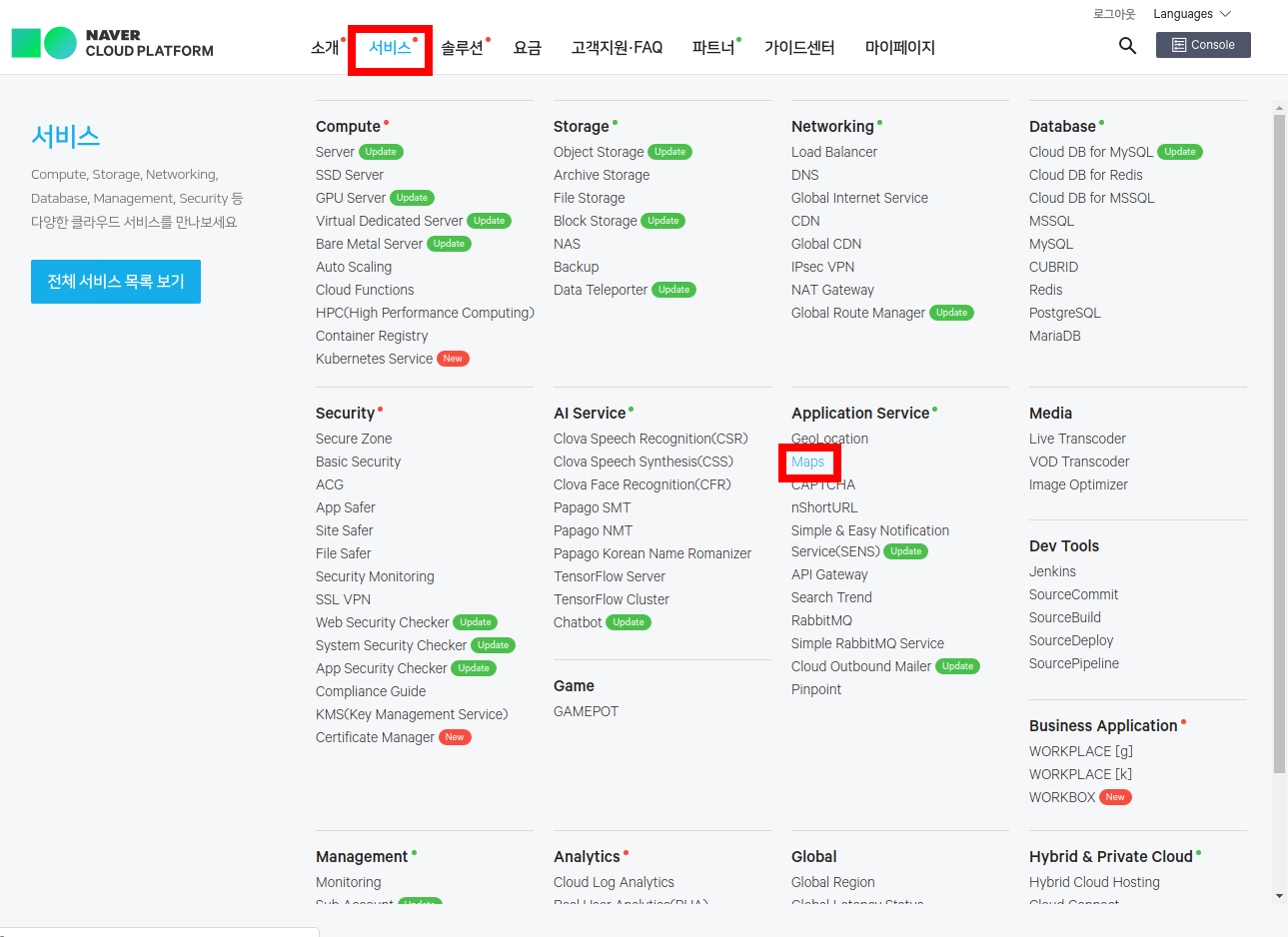
서비스 -> Application Service -> Maps 를 클릭합니다.
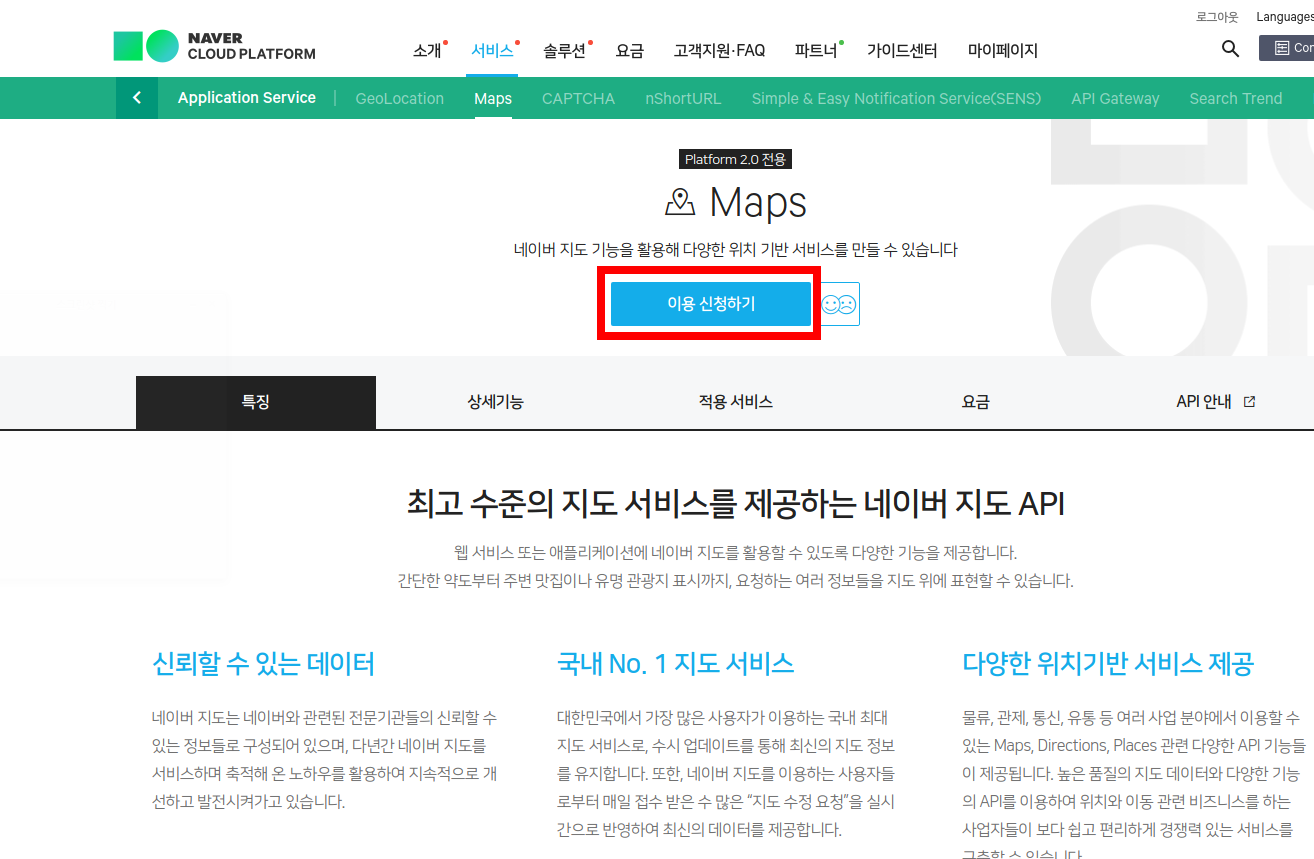
이용 신청하기 를 클릭합니다. 이용 신청을 진행 하시려면 다음의 조건이 모두 만족 되어야 합니다.
1. 네이버 아이디와 별도로 네이버 클라우드 플랫폼 회원 가입
2. 네이버 클라우드 플랫폼 계정 네이버 SNS 연동
3. 결제수단 등록
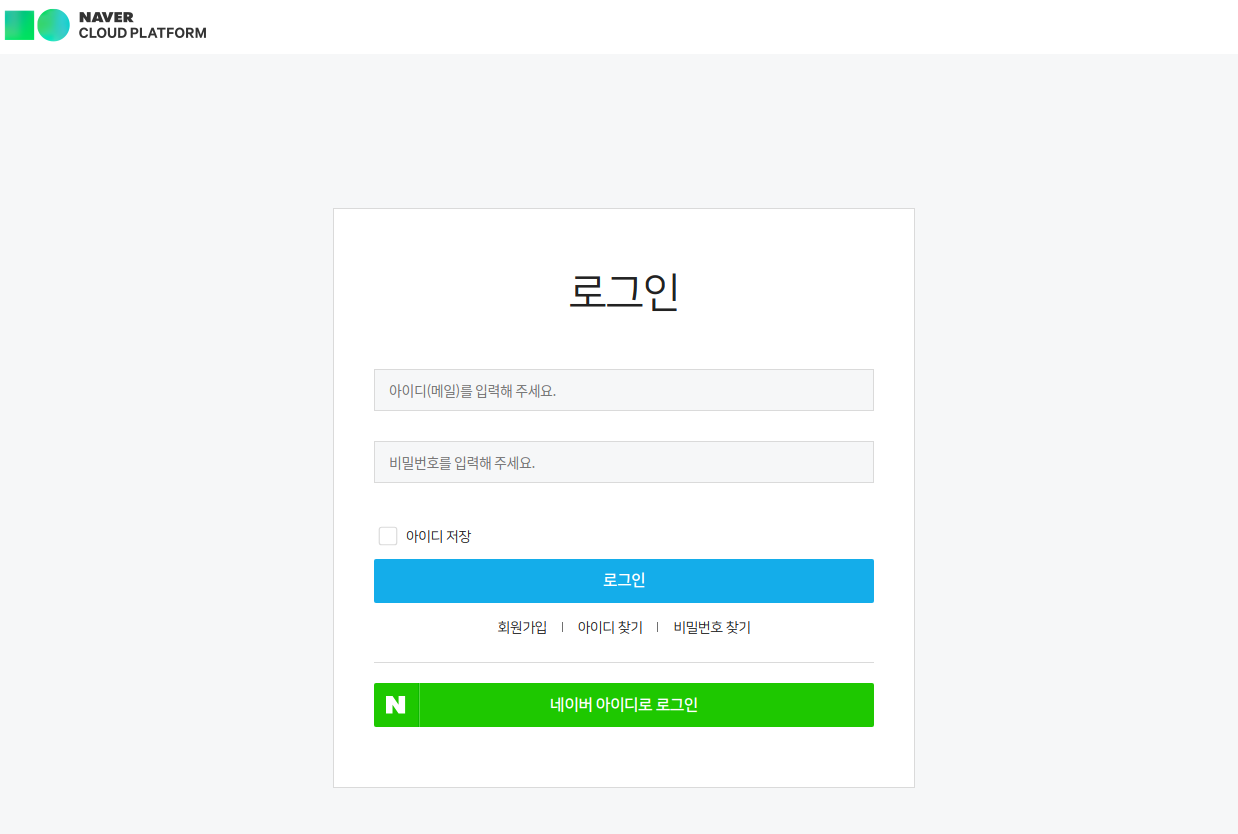
로그인은 네이버 클라우드 플랫폼 계정 또는 네이버 아이디 중 편하신 방법대로 진행 하시면 됩니다. 다만, 네이버 아이디로 로그인 하더라도 별도로 네이버 클라우드 플랫폼 회원가입을 해야 합니다. 네이버 아이디로 로그인 할 경우 다음의 화면이 출력 됩니다.
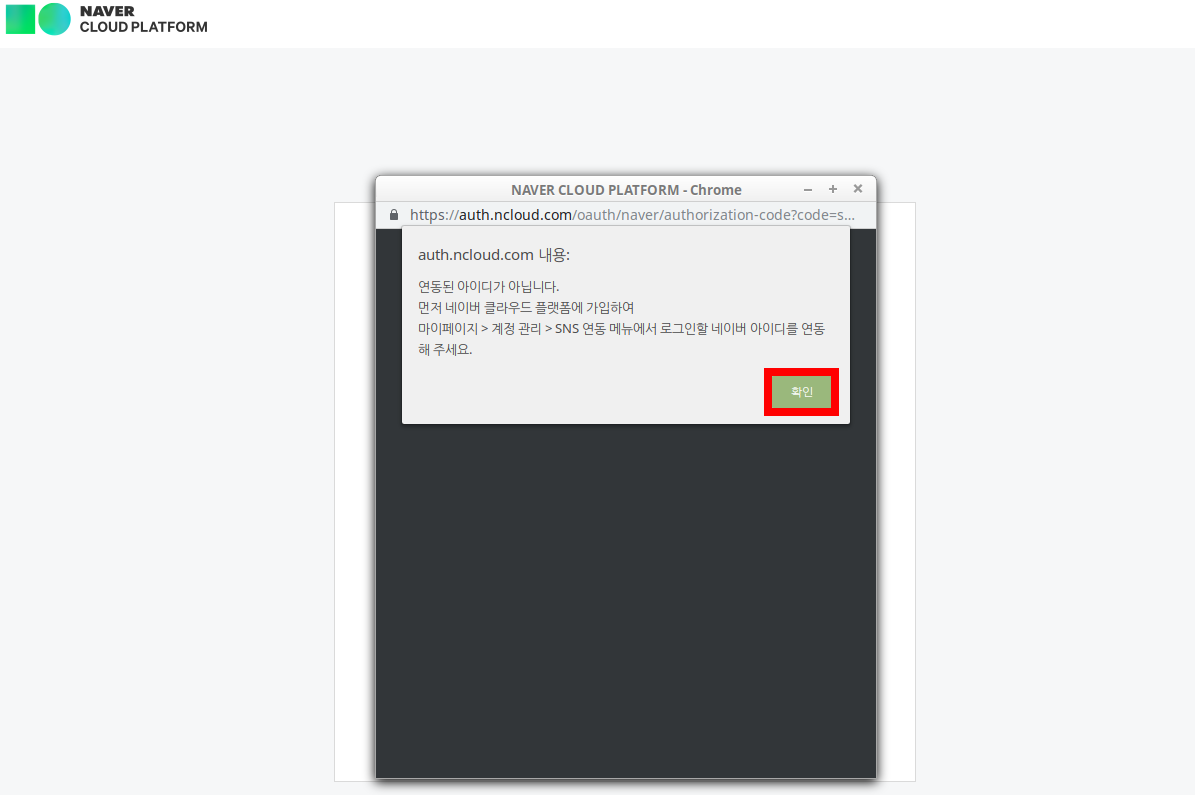
확인 을 클릭해 진행합니다.

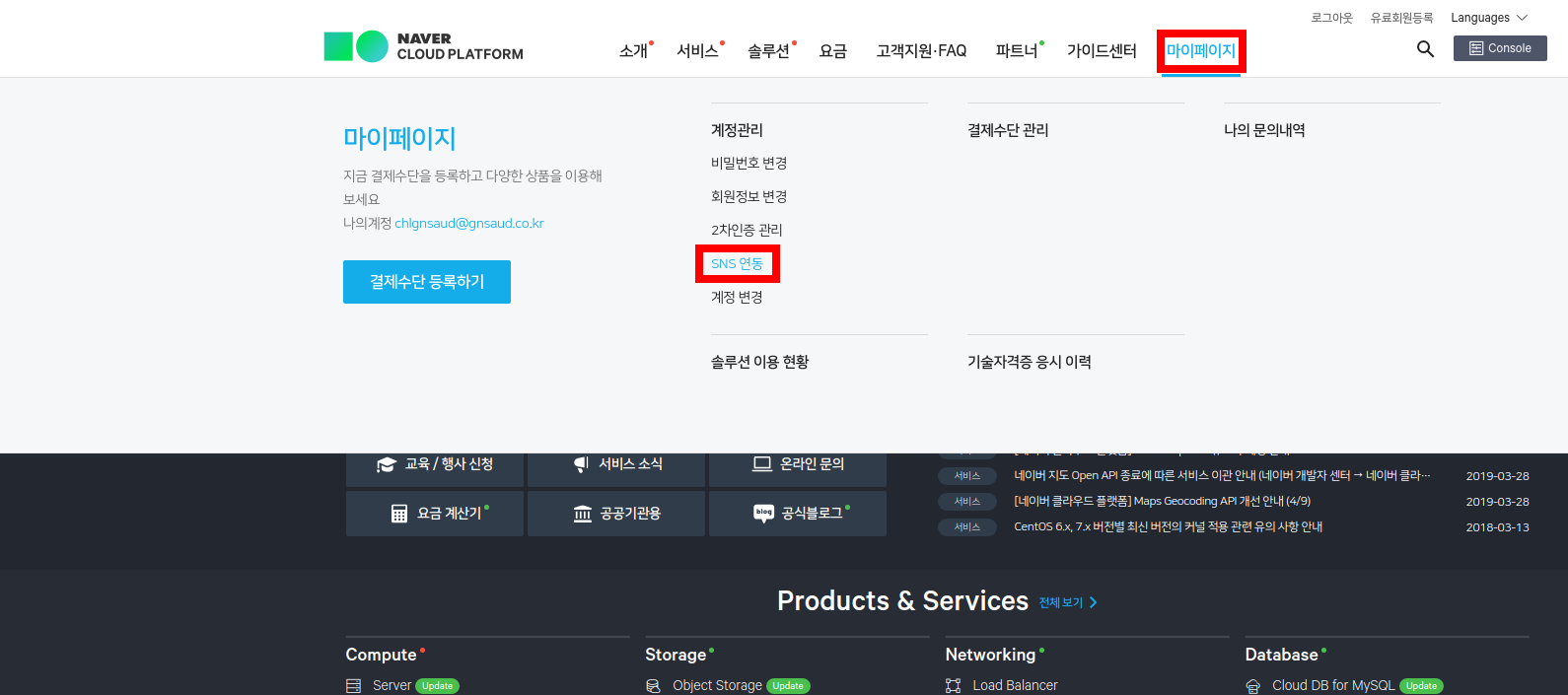
네이버 클라우드 플랫폼 회원가입을 진행 하신 후 해당 계정으로 로그인 하여 마이페이지 -> SNS 연동 을 클릭합니다.
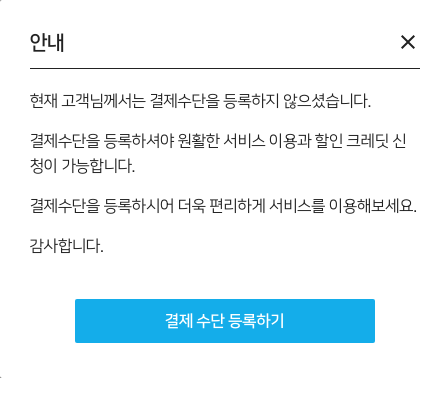
해당 팝업은 결제 수단을 등록 하실 경우 더 이상 출력되지 않습니다.

연동하기 를 클릭하여 SNS 로그인을 연동 합니다.
- 네이버를 연동 하실 경우, 앞으로 네이버 클라우드 플랫폼에 네이버 아이디로 로그인을 하실 수 있습니다.
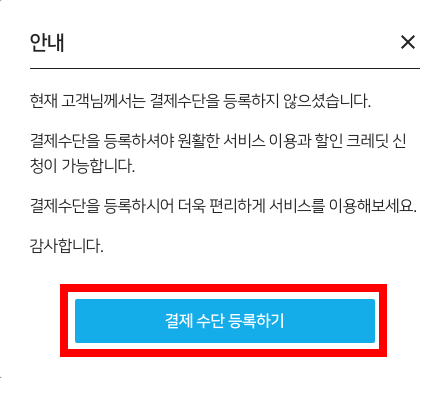
이제 해당 팝업의 결제수단 등록하기 를 클릭합니다.

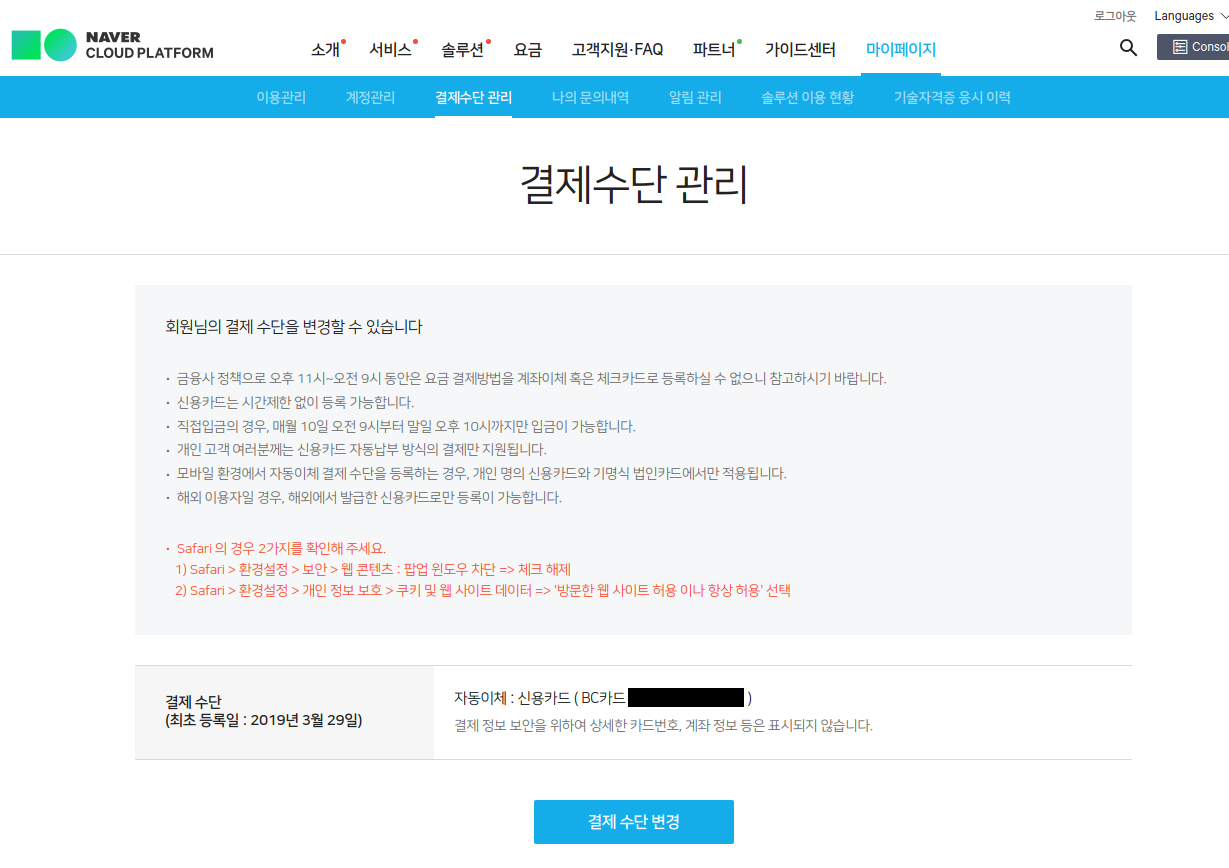
결제수단 등록 이후 마이페이지 -> 결제수단 관리 에서 등록하신 결제수단을 확인 및 변경 하실 수 있습니다.


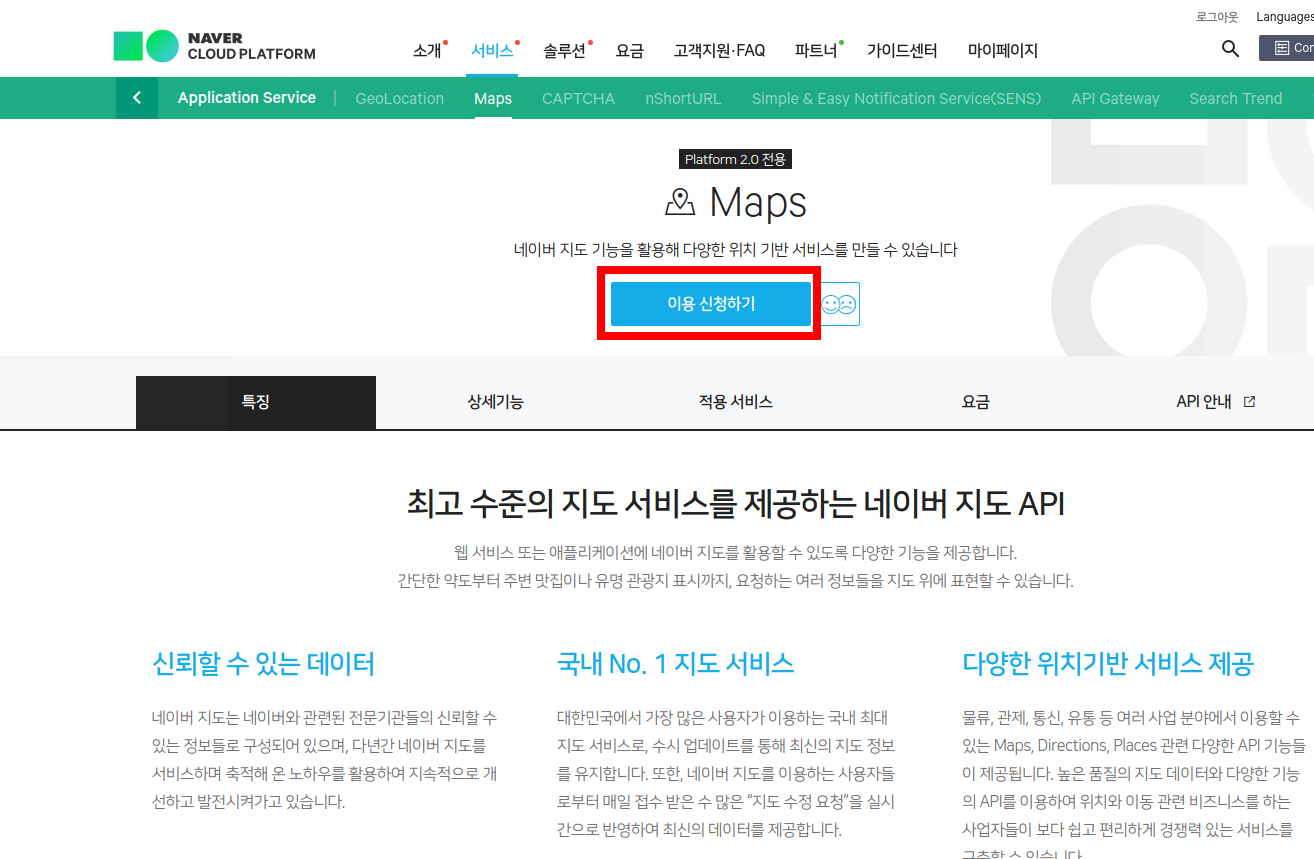
+ Application 등록 을 클릭하여 사용할 어플리케이션을 등록할 수 있습니다.
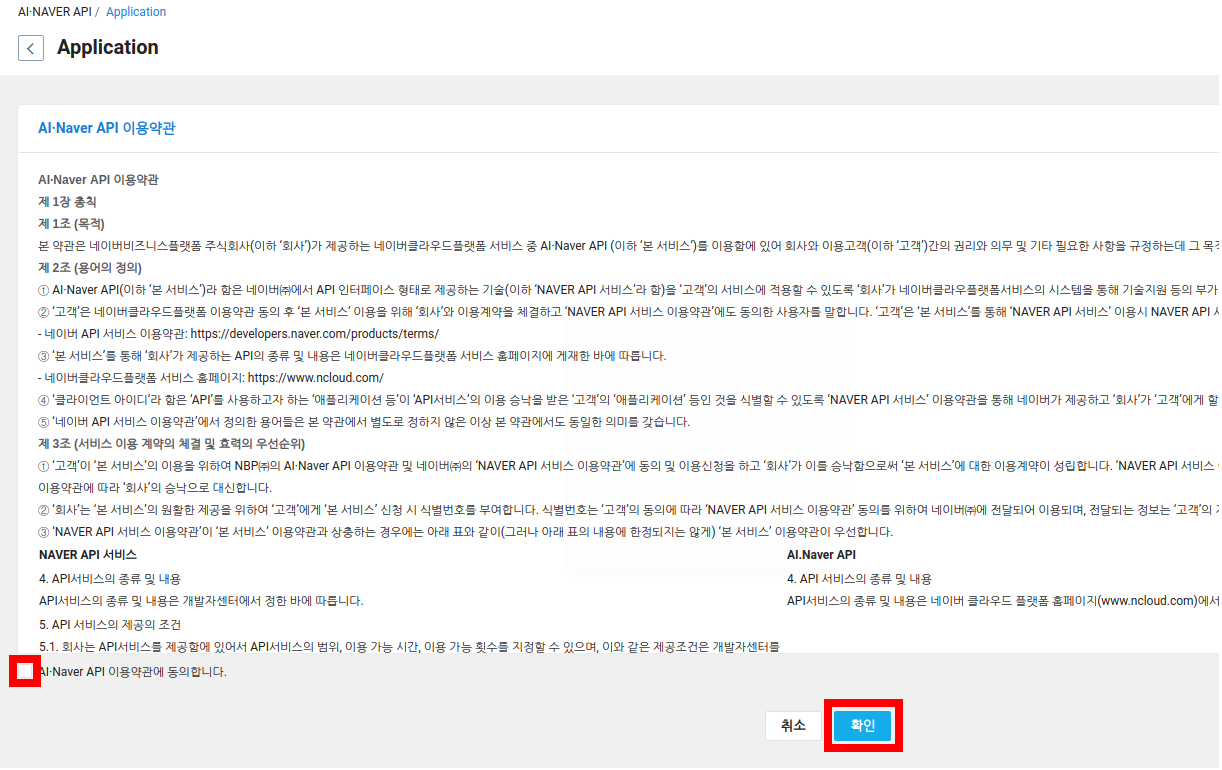
어플리케이션을 등록하기 이전에 네이버 API 이용에 관한 약관에 동의를 해야 합니다.

닷홈 빌더에서 사용할 API는 Web Dynamic Map 입니다. 따라서 Service 선택 -> Web Dynamic Map 를 선택 한 후 Application 이름 을 입력합니다. (Application 이름은 아무렇게나 설정 하셔도 됩니다.)
서비스 환경 등록 의 Web 서비스 URL 란에 네이버 지도를 사용 할 닷홈 빌더 주소를 입력 합니다. 이후 등록 을 눌러 진행합니다.
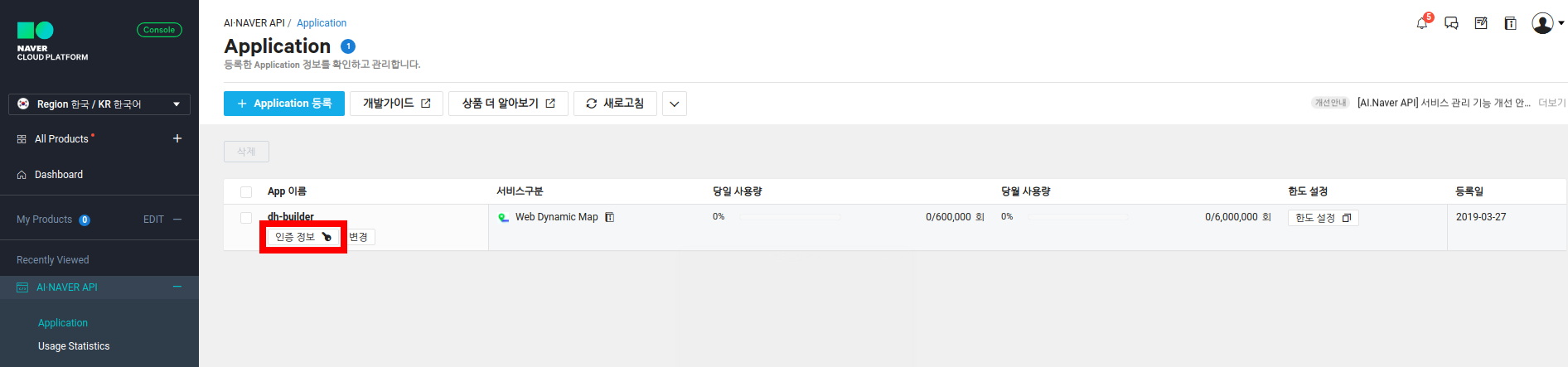
인증정보 를 클릭하여 해당 API의 인증 키를 확인할 수 있습니다. 지도 API를 불러와야 할 주소가 더 생겼거나 어플리케이션 이름 변경 등을 원하실 경우, 변경을 클릭하여 확인 및 수정이 가능합니다.
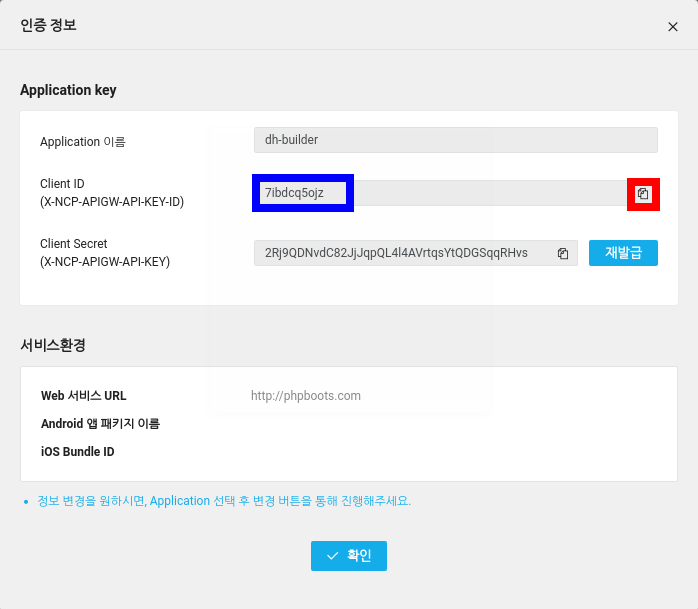
푸른 색으로 표시된 부분이 신청하신 API의 인증 키값입니다.해당 키값을 통하여 특정 사이트에서 신청한 네이버 지도 API를 불러 올 수 있으며, Web 서비스 URL 란에 입력 하지 않은 주소에서는 키값을 가지고 있더라도 지도 API를 불러 올 수 없습니다. 해당 키값 우측의 복사 아이콘을 클릭하여 해당 키값을 클립보드에 복사 합니다.
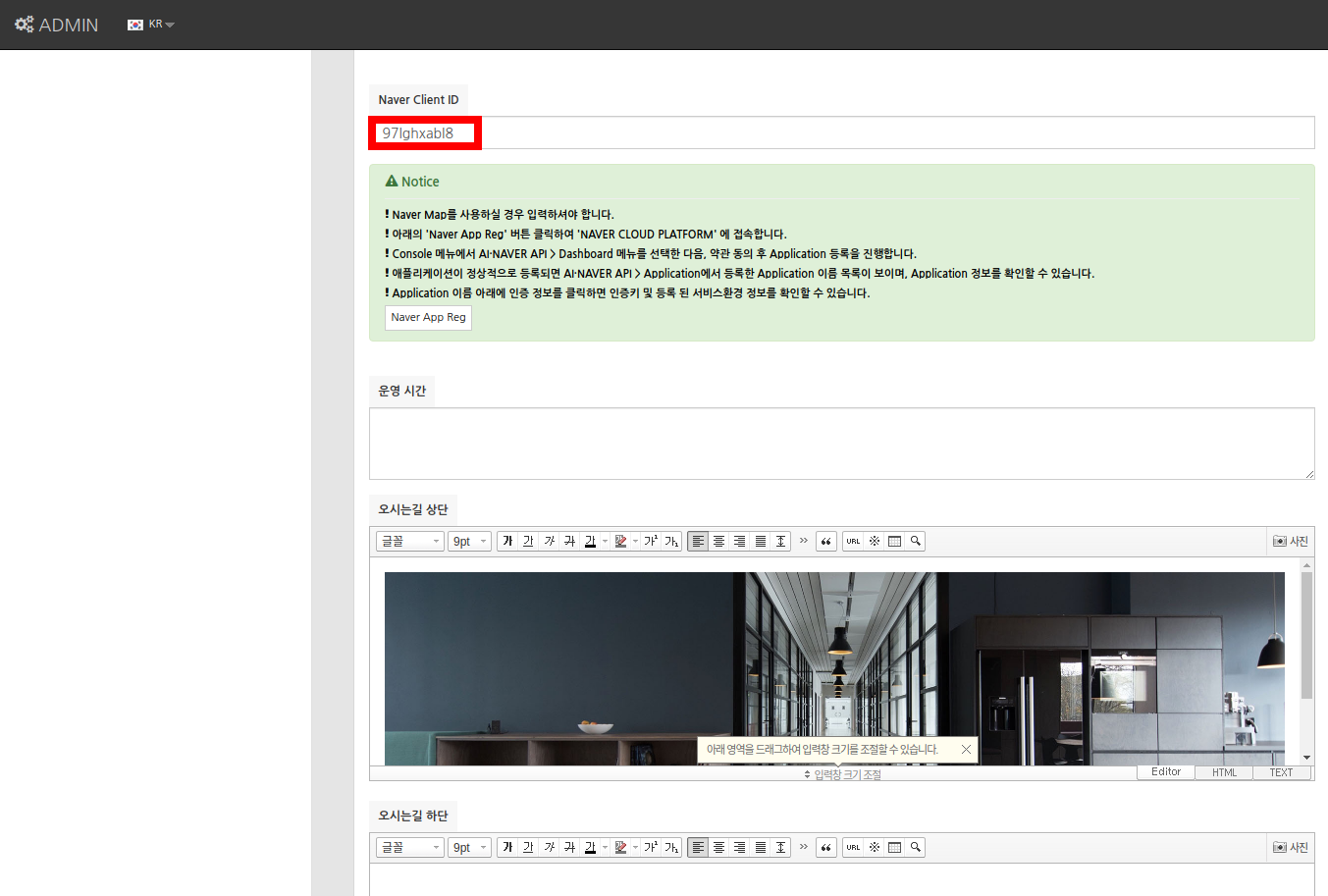
닷홈 빌더 관리자 페이지의 모듈 -> 오시는길 페이지의 Naver Client ID 란에 복사한 키값을 붙여넣기 합니다. 닷홈 빌더에 지도 API를 등록 하신 이후, 오시는 길에 표기될 주소를 지정해 주셔야 합니다. 위도, 경도를 통해 해당 주소의 위치 를 불러 올 수 있으며 방법은 다음과 같습니다.
구글 지도(maps.google.com)에 접속 한 뒤, 오시는 길 에 표시할 주소를 검색합니다.
▲ 위 링크를 클릭하여 접속 하실 수 있습니다.

마우스 우클릭 -> 이곳이 궁금한가요? 를 클릭합니다.
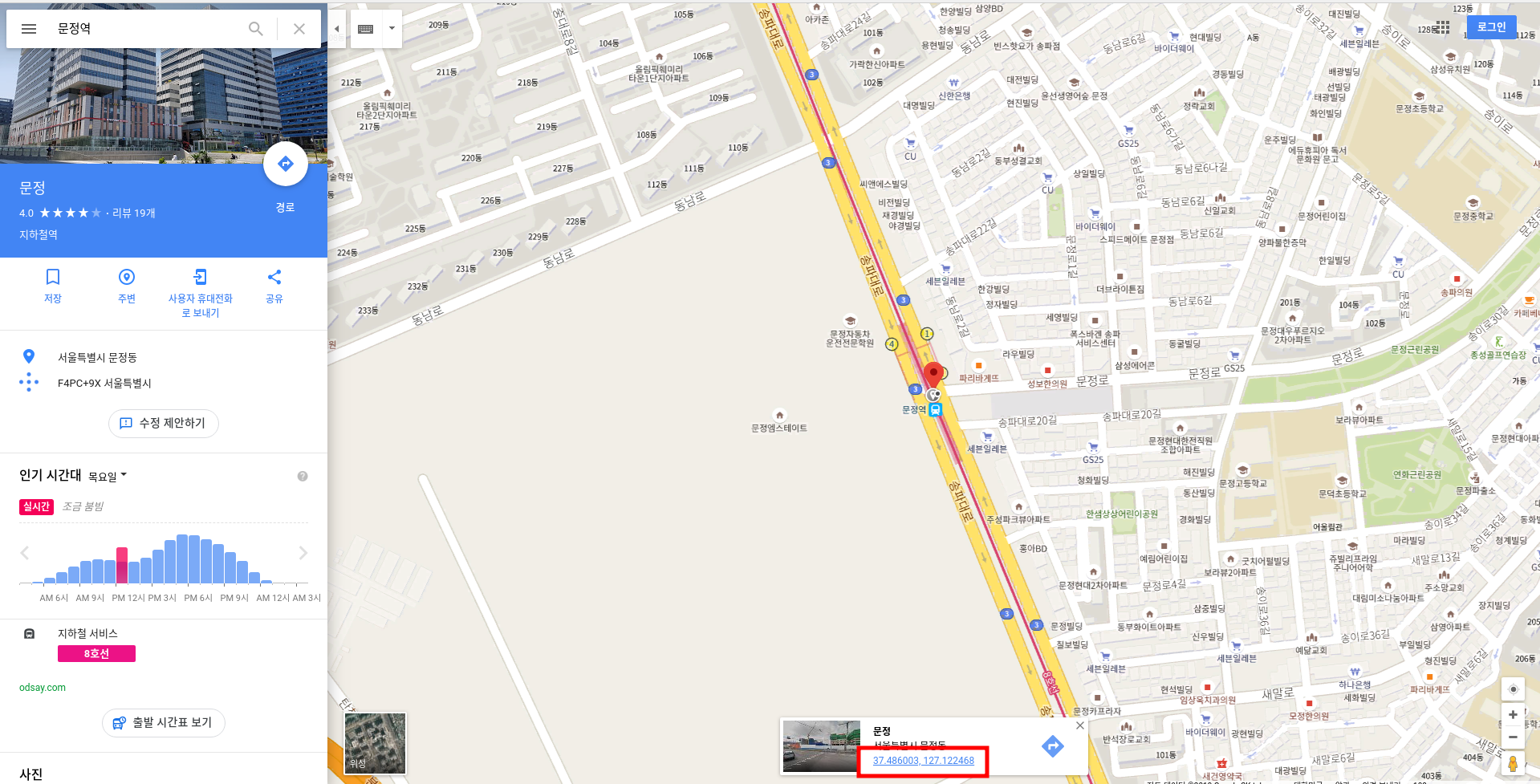
주소 하단의 숫자 를 클릭합니다.
※해당 숫자가 검색하신 주소의 위도 및 경도입니다.
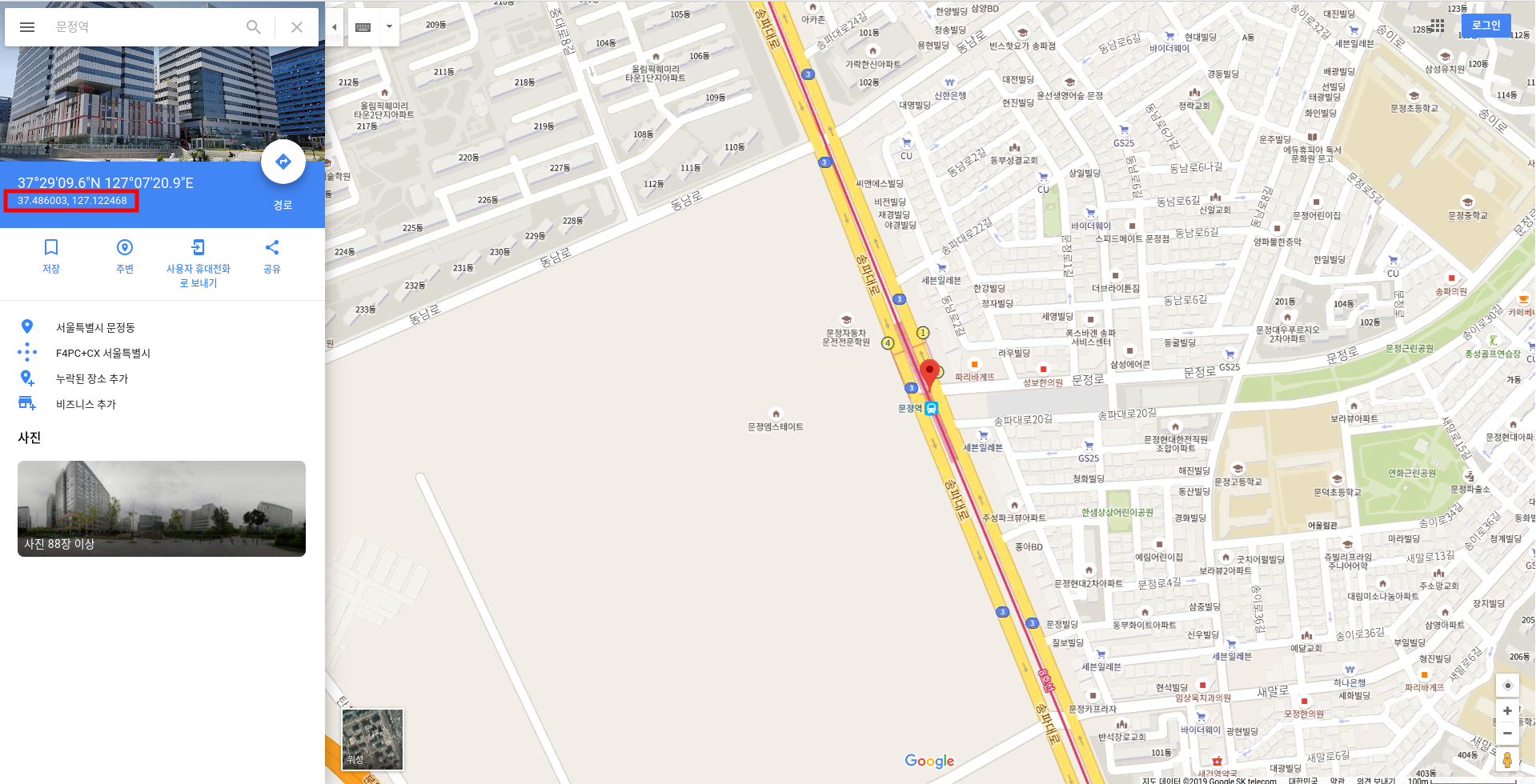
해당 주소 좌표 하단의 숫자를 복사합니다.
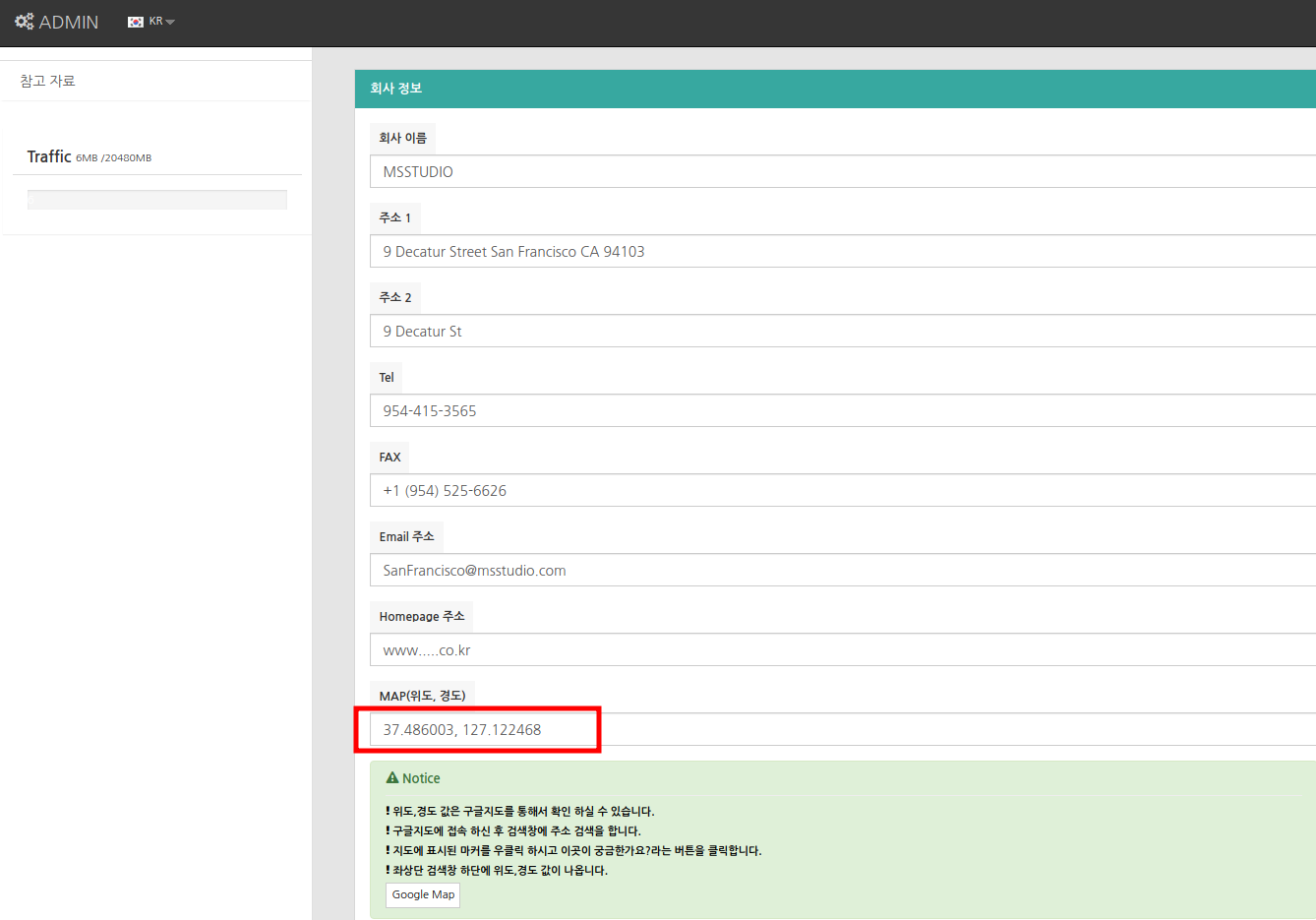
닷홈 빌더 관리자 페이지의 모듈 -> 오시는 길 페이지의 MAP(위도, 경도) 항목에 복사한 위도 및 경도 값을 붙여넣기 합니다. 닷홈빌더 관리자 페이지 내에서 설정을 하신 후 맨 아래 저장하기 를 눌러주셔야 변경된 사항이 적용됩니다.
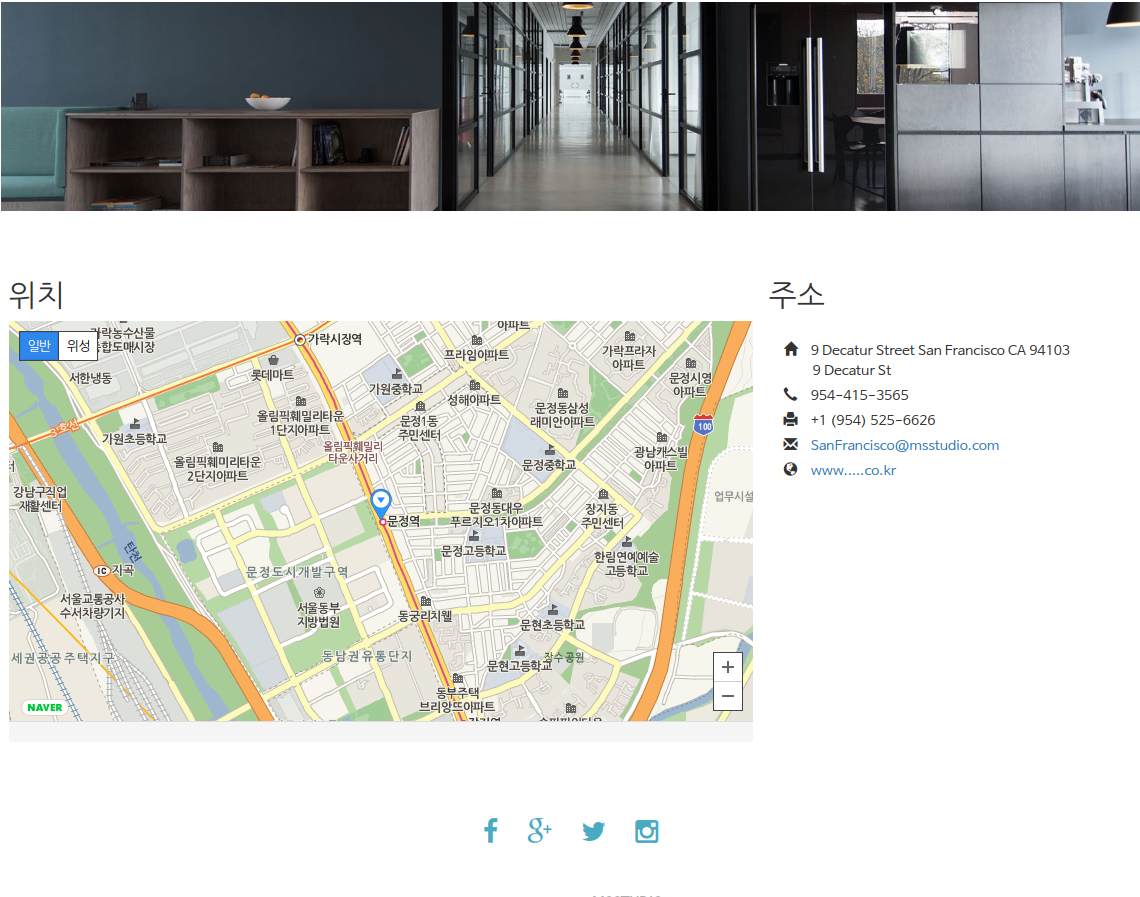
오시는길 페이지에 삽입한 지도가 정상적으로 동작하는지 확인합니다.
- 도메인
- 무제한 웹호스팅
-
웹호스팅
- 트래픽 리셋 방법 - 예약 리셋
- 이미지 호스팅 무료 SSL 적용방법
- 무료 호스팅 신청 방법
- FTP/DB 비밀번호 변경 방법
- 호스팅 초기화 방법
- 트래픽 리셋 방법 - 수동 리셋
- phpmyadmin 접속 방법
- FTP 프로그램(FileZilla) 사용 방법
- SSH 접속 방법
- 워드프레스 사이트 URL 변경 방법
- 워드프레스 관리자 패스워드 변경 방법
- XE 사이트 URL 변경 방법
- XE 관리자 패스워드 변경 방법
- 그누보드 관리자 패스워드 변경 방법
- 그누보드 메일 발송 문제 SMTP 설정 변경 방법
- 그누보드 DB 패스워드 변경 후 오류 해결 방법
- XE DB 패스워드 변경 후 DB 접속 오류 해결 방법
- 워드프레스 DB 패스워드 변경 후 데이터베이스 연결 중 오류 해결 방법
- .htaccess 를 통한 http -> https 리다이렉트 방법
- .htaccess 를 통한 특정 아이피 차단 방법
- 데이터(웹/DB) 백업 방법
-
구 닷홈빌더
- 오시는 길(다음 지도) 모듈 적용방법
- 오시는 길(구글 지도) 모듈 적용방법
- 오시는 길(네이버 지도) 모듈 적용방법
- 닷홈 빌더 5분 강좌 - Step1. 준비하기
- 닷홈 빌더 5분 강좌 - Step2. 로고 이미지 변경하기
- 닷홈 빌더 5분 강좌 - Step3. 메인화면 변경하기
- 닷홈 빌더 5분 강좌 - Step4. 메뉴 생성하기
- 닷홈 빌더 5분 강좌 - Step5. 게시판 생성하기
- 닷홈 빌더 5분 강좌 - Step6. 페이지 변경하기
- 닷홈 빌더 5분 강좌 - Step7. 동영상 생성하기
- 닷홈 빌더 5분 강좌 - Step8. 지도 생성하기
- 닷홈빌더 신규 닷홈빌더의 매뉴얼은 닷홈빌더 사이트에서 확인하실 수 있습니다.
- 웹메일
- SSL 보안인증서
- 스마트스토어
- 기타


















